如果你的Windows电脑代理,或者你摆脱这一个,它在你的最佳利益,重启你的电脑。你可能想要重置它只是修复Windows安装或确保没有个人文件留在电脑前将它移交给别人。
不管出于什么原因,窗口允许您操作系统恢复为出厂默认值设置从官方下载微软新的Windows文件服务器使用“云下载”选项。此外,您还可以选择保留或删除您所有的个人文件,如文档、音乐、画廊等。
在本文中,我们向您展示如何重置你的Windows 10或11电脑与新鲜的Windows文件默认设置。
什么是云下载Windows故障恢复
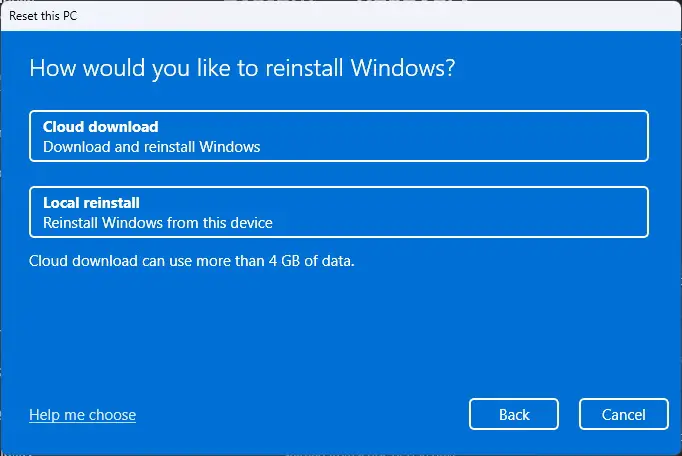
之前我们向您展示如何重启你的电脑,让我们将注意力转移到窗户的两种可能的调整机制。
当执行一个工厂复位的Windows操作系统,你有两个选择;“云下载”和“本地安装。”
如果你选择“本地安装”,那么Windows重置本身出厂默认值设置目前使用相同的系统文件在您的计算机上可用。这个过程是相对更快,不需要一个活跃的网络连接。
然而,选择“本地安装”的警告是重置过程由于损坏系统文件可能会失败。如果你重置你的Windows电脑修复一个错误,那么它可能不固定,因为它将使用already-corrupted系统文件。
相比之下,选择“云下载“微软官方下载新的文件的Windows服务器并执行重置而用新的替换所有系统关键型的文件副本。
选择“云下载”需要更多的时间和一个活跃的网络连接,并可能使用了大量带宽。
注意,这个选项从微软下载新的副本服务器相同的窗口版本、构建和版你现在拥有的。它不下载最新的Windows建立,或一个年长的一个。
当执行一个Windows重置使用云下载
你可能想要使用时执行Windows重置下载主要是因为两个具体原因:
- 你改变你的系统和想摆脱所有数据在你的电脑前回收/销售它。
- 为了解决窗口形象。
因为后者的原因,它是首选,你选择“云下载”,而不是“本地安装,因为任何损坏系统文件导致的问题的图像更容易维修/更换新鲜从微软服务器系统文件。
另外,除了上面讨论的两个选项,你也选择保留您的个人文件和数据或删除它们,在重置过程中。如果你保持你的电脑重启后,那么我们建议你保持你的文件和数据。
然而,如果您正在执行的重置前以上理由,那么你可能想要删除所有数据。
你会找到方法来重置你的Windows PC使用云下载保留你的个人数据和删除你的足迹在下面的部分。
重启电脑使用云下载并保持文件
正如前面提到的,您可以选择让你的文件和数据,同时重新设置你的电脑新系统文件使用“云下载。”
如果你怀疑你的数据,那么我们建议使用我们的选择磁盘镜像和备份软件所以你永远不会失去你的数据了。
准备好后,执行以下步骤重置你的电脑,同时保留您的数据:
导航到:
设置应用程序> > > >系统恢复
点击“重启电脑。”

重启电脑 重启电脑向导将打开。
选择“保持文件。”

保持文件和数据 选择“云下载。”

云下载 单击Next。

进行重新设置窗口 点击重置。

从云同时保持文件重置窗口
向导将开始从微软下载新的文件服务器,然后重启你的电脑。这一步可以根据您的网络连接,和你的电脑可能重启。
重启电脑使用云下载和删除一切
另外,如果你想从你的电脑删除每一个数据重置,遵循这些步骤:
导航到:
设置应用程序> > > >系统恢复
点击“重启电脑。”

重启电脑 重启电脑向导将打开。
选择“删除一切。”

删除一切 选择“云下载。”

云下载 点击“更改设置”。

改变设置 切换“干净数据”下的滑块的开或关的位置,这取决于你的偏好。

干净的数据切换 关掉“清洁数据”将很快把你的文件和文件夹,而使它还将删除任何隐藏的文件和数据,但将需要更长的时间。
建议您启用它如果你摆脱这个设备。
点击确认。
单击Next。

进行重新设置窗口 点击重置。

从云同时保持文件重置窗口
向导将从微软下载新的Windows文件服务器和重置你的电脑并删除所有数据。你的电脑也可以重新启动过程中。
云下载与本地下载:使用哪一个
如果你正在经历的问题你的Windows操作系统并没有固定它到目前为止,那么我们建议您使用“云下载”选项,因为它有更好的机会修复它。
然而,如果你正在经历只有一些小问题和不想消耗网络带宽,然后“本地安装”就会达到想要的效果。
最终判决
我们想提醒读者,重置你的电脑与“云下载”版本不会改变您的操作系统的构建及其版本。它只下载新的Windows文件相同的版本和版本,您已经运行,并使用他们重启你的电脑。
我们建议你总是重置你的电脑并删除所有数据如果你摆脱它。如果你打算让你的电脑即使在重置之后,那么建议备份你的数据,即使你选择“把我的文件”在复位过程中,为了安全起见。










